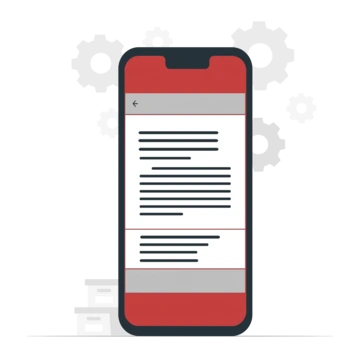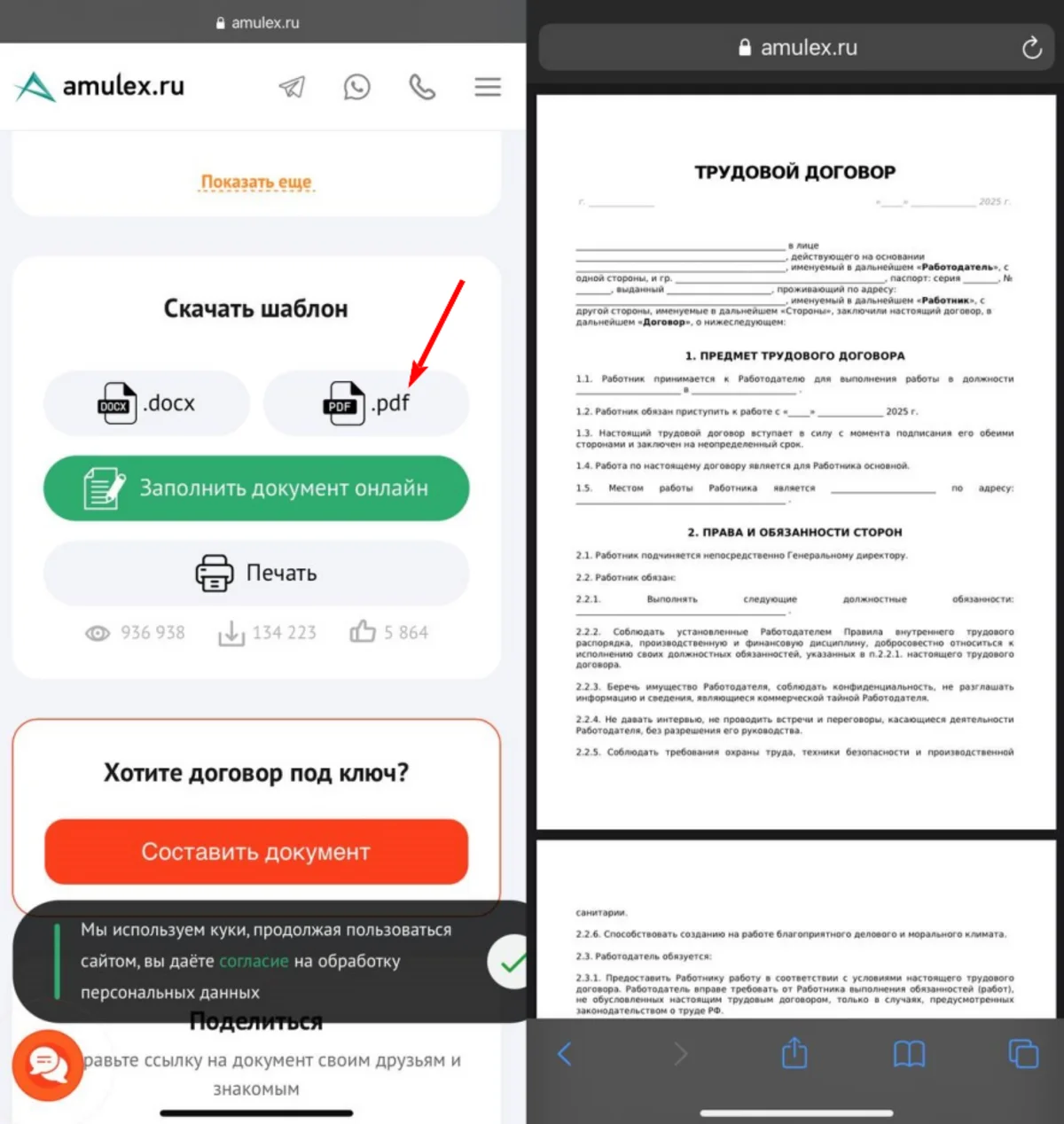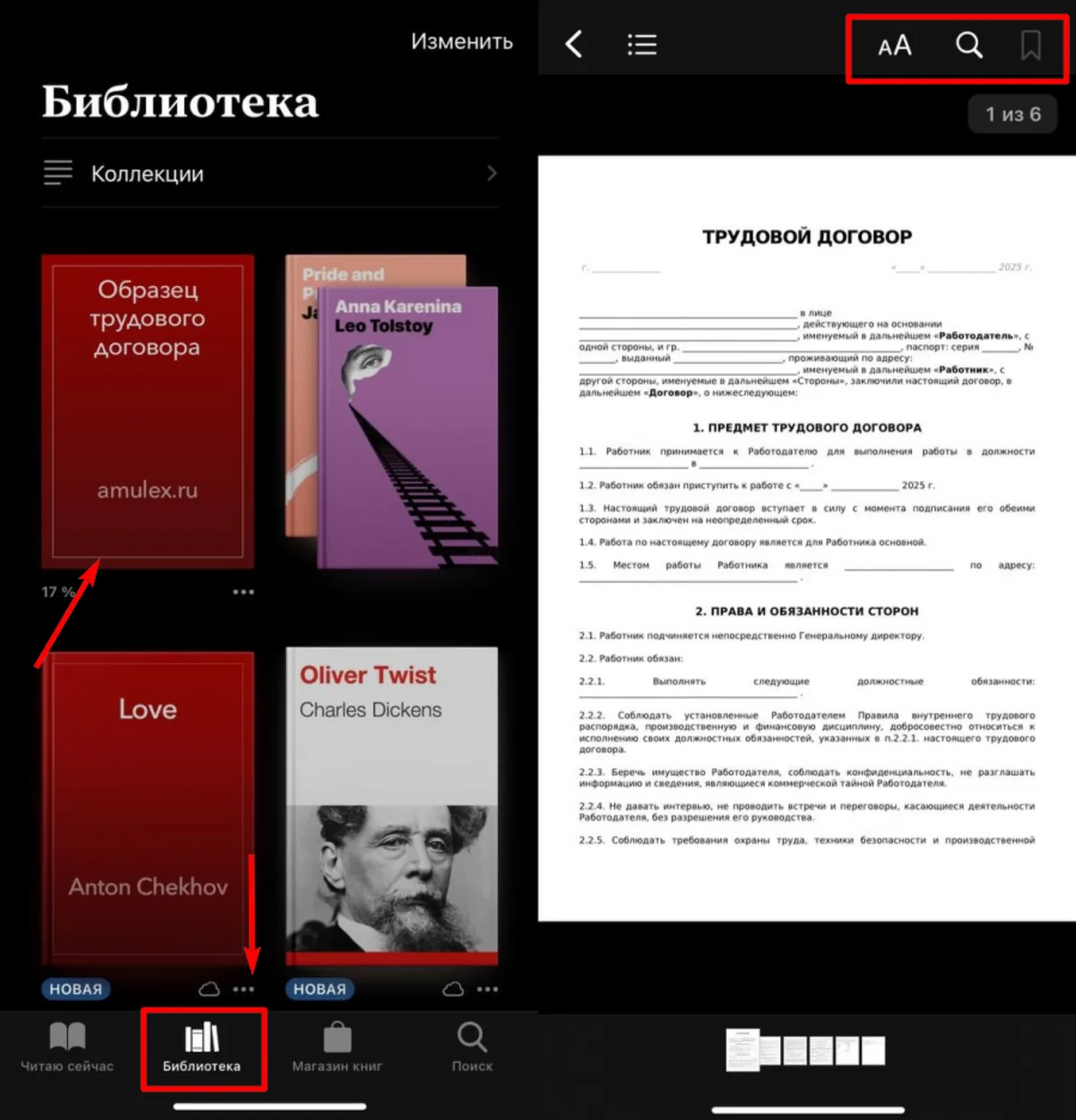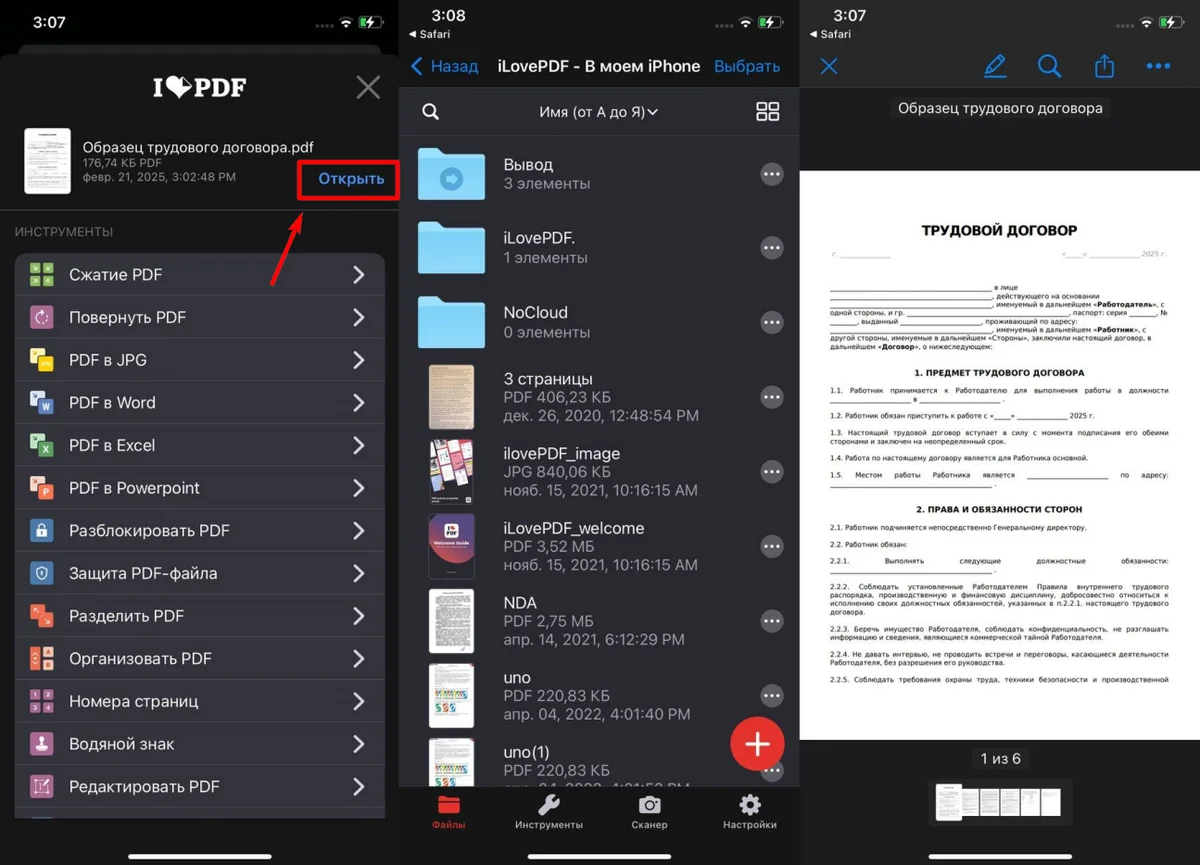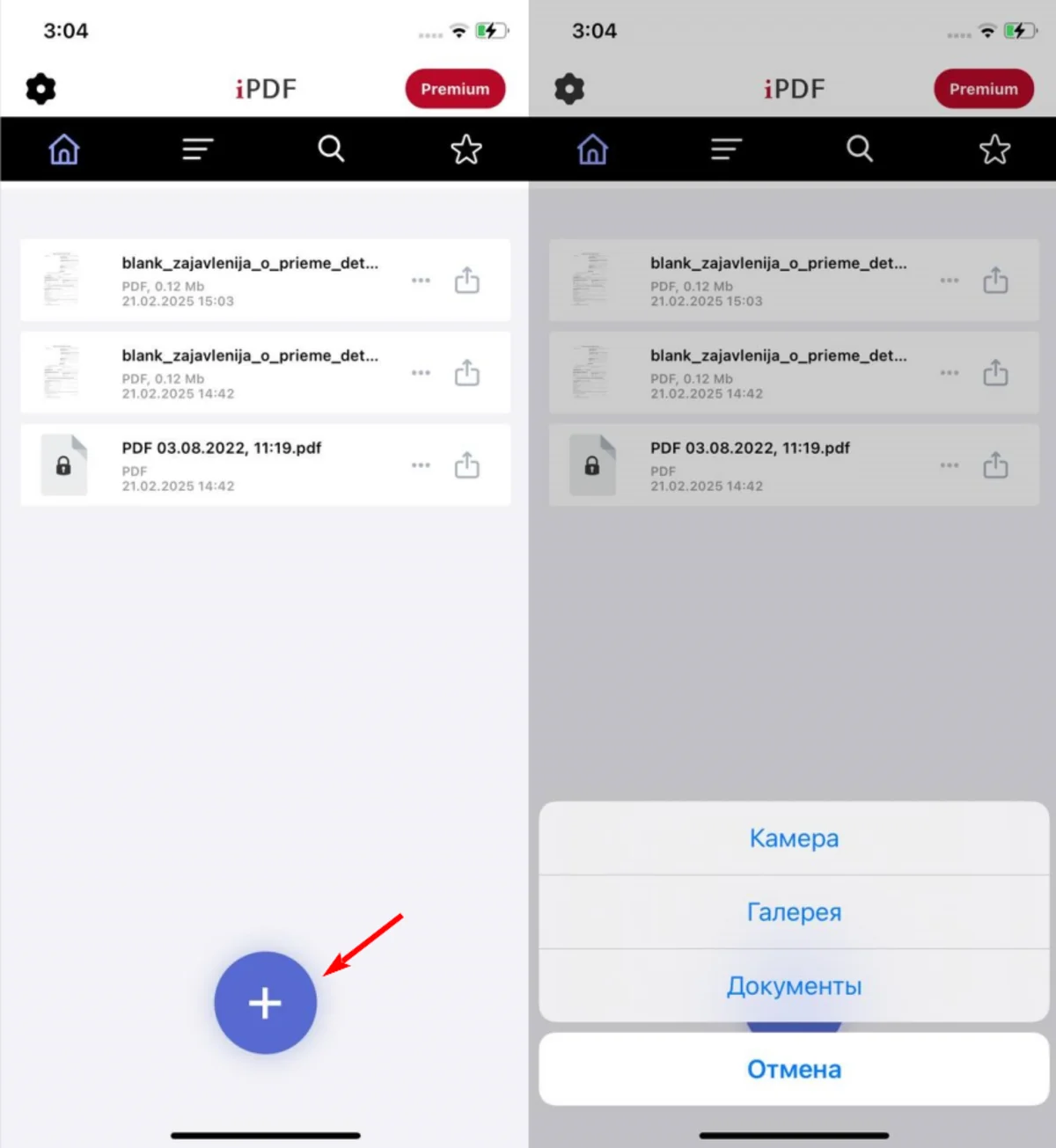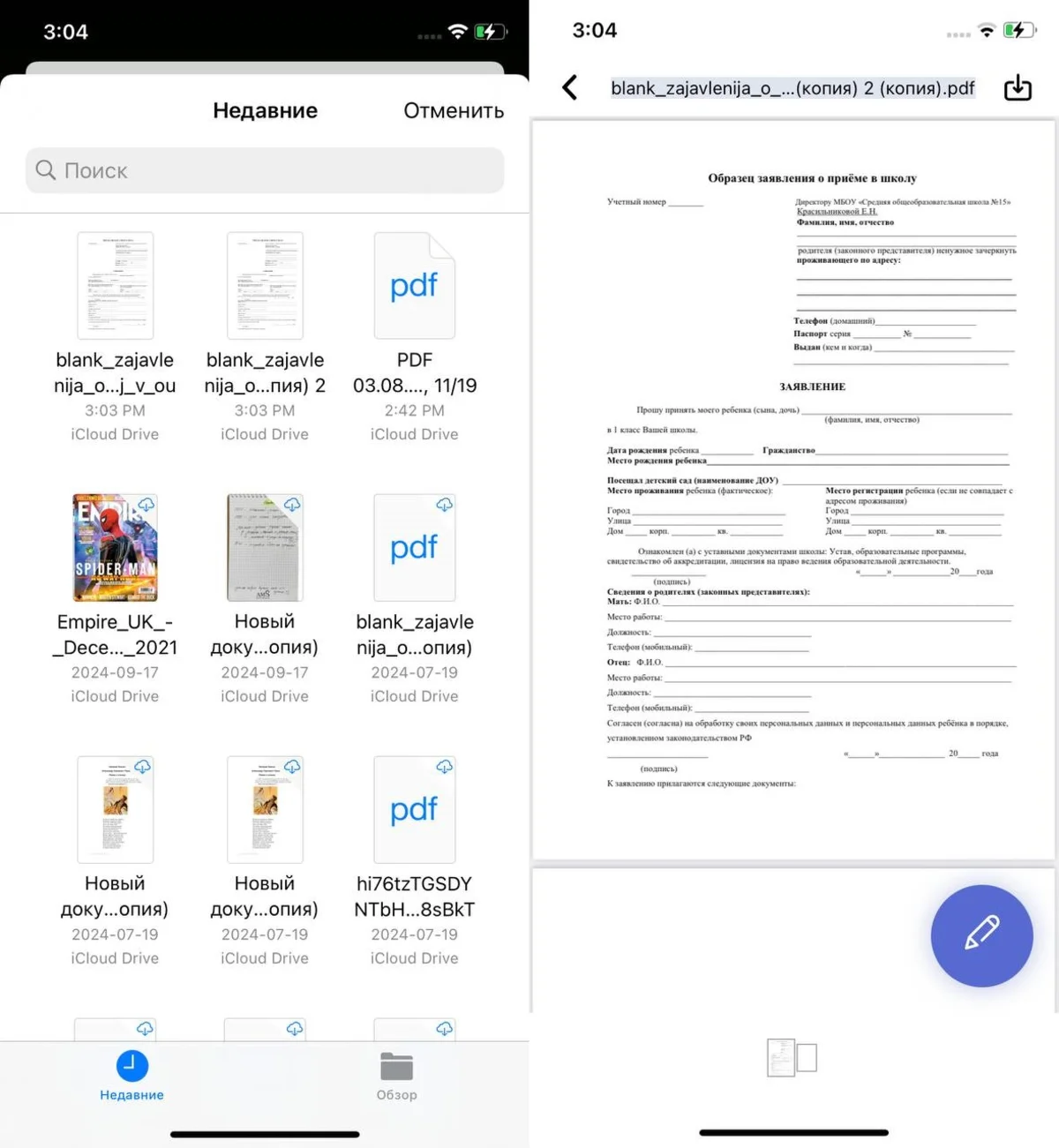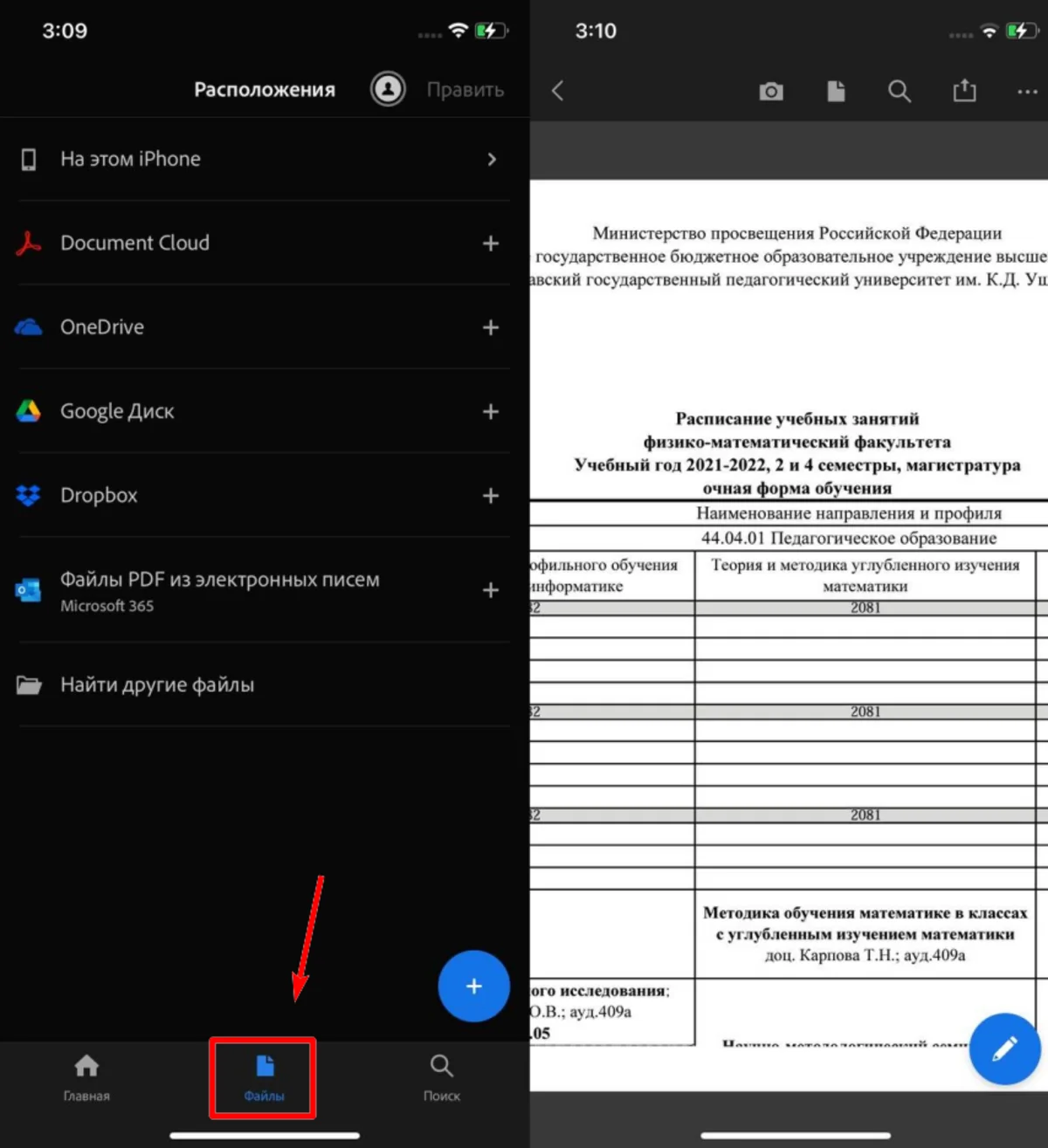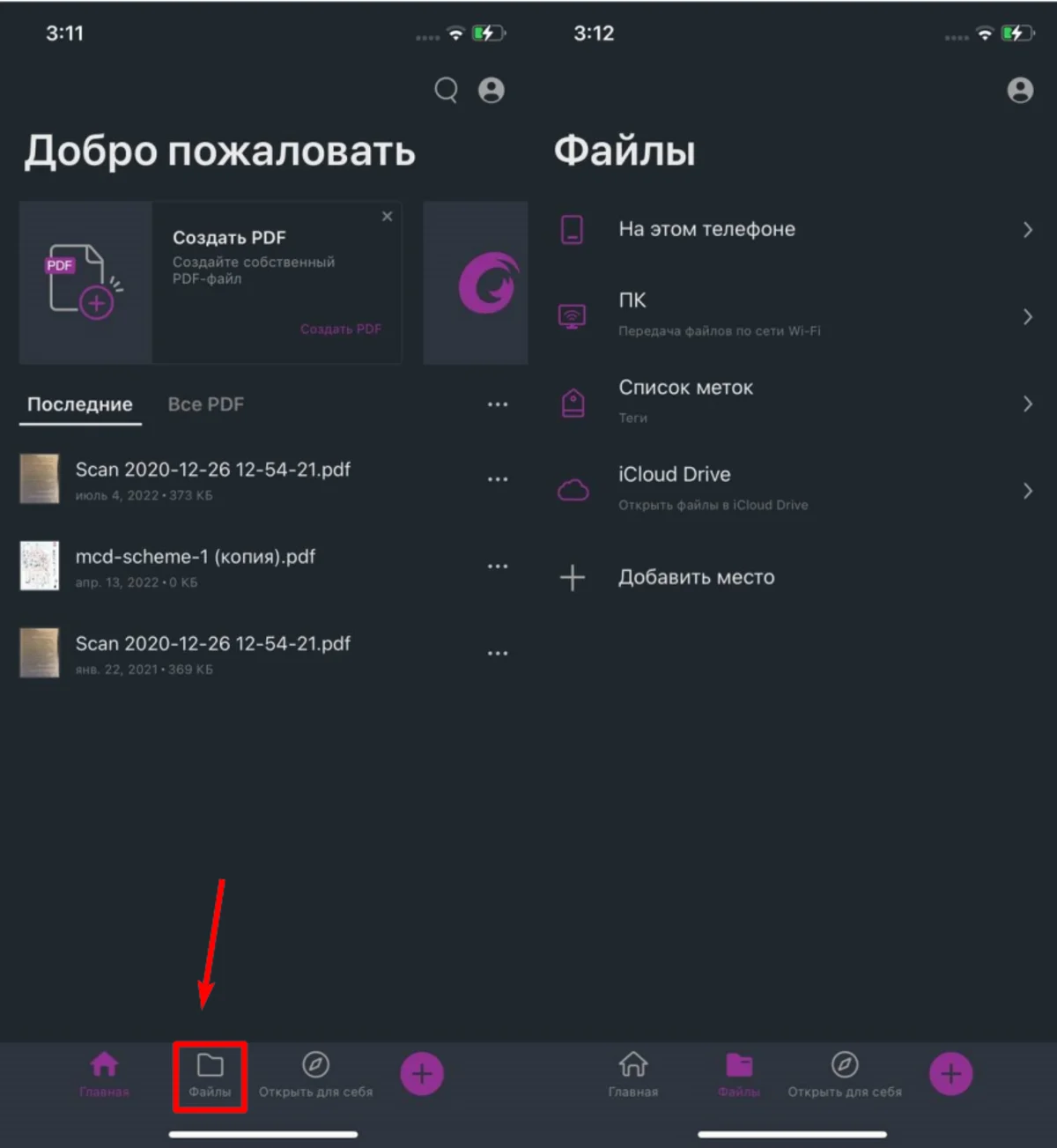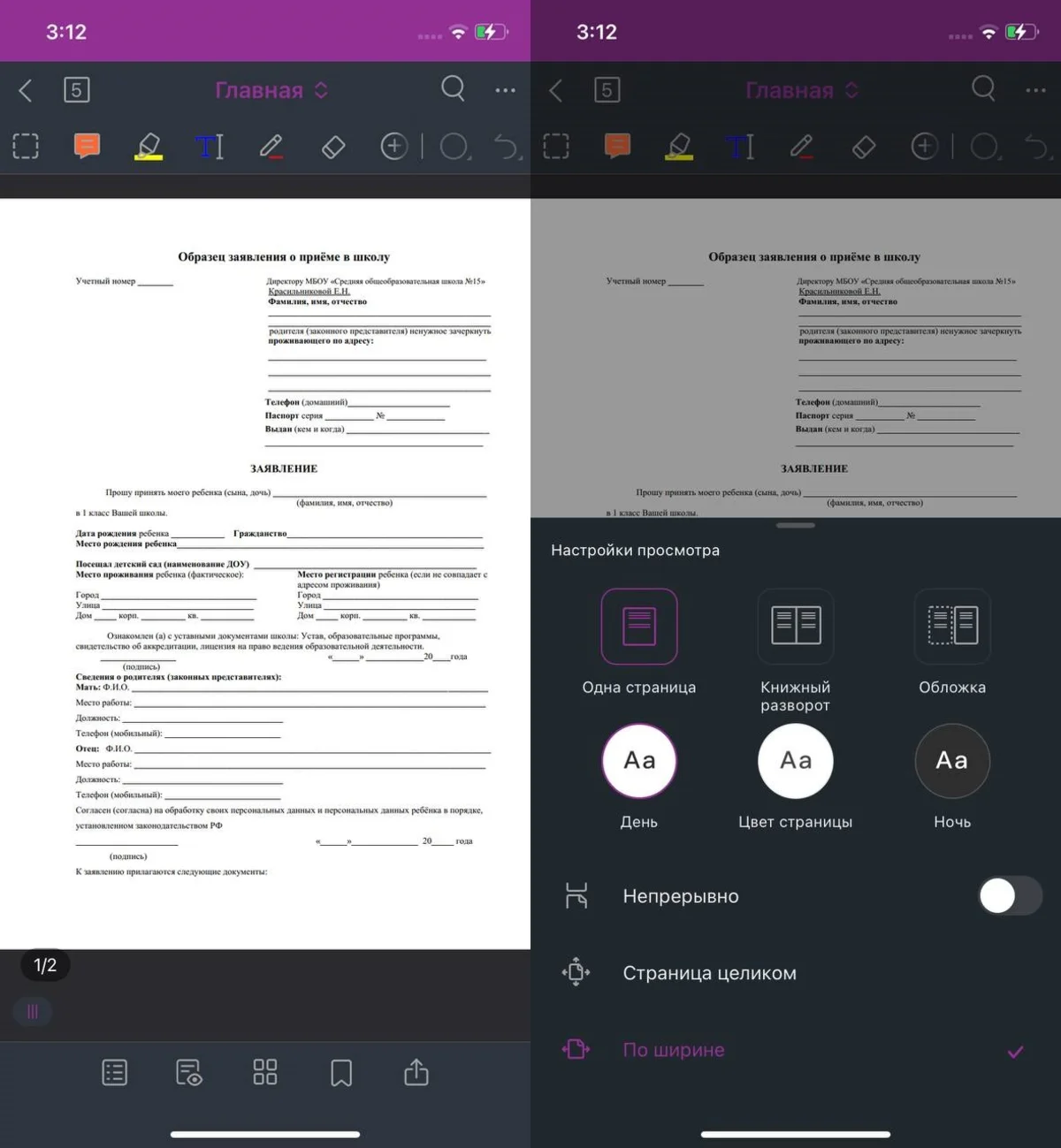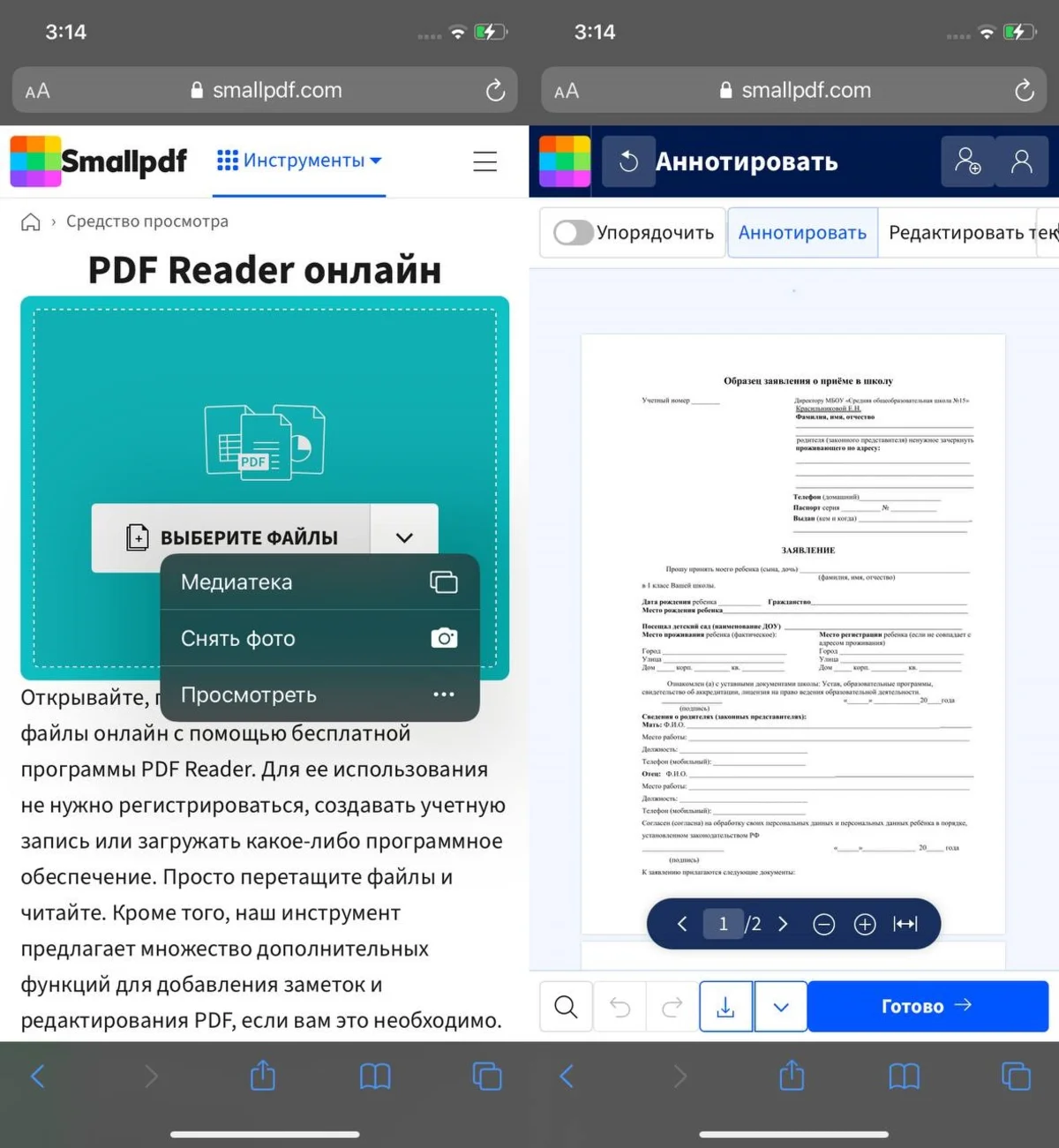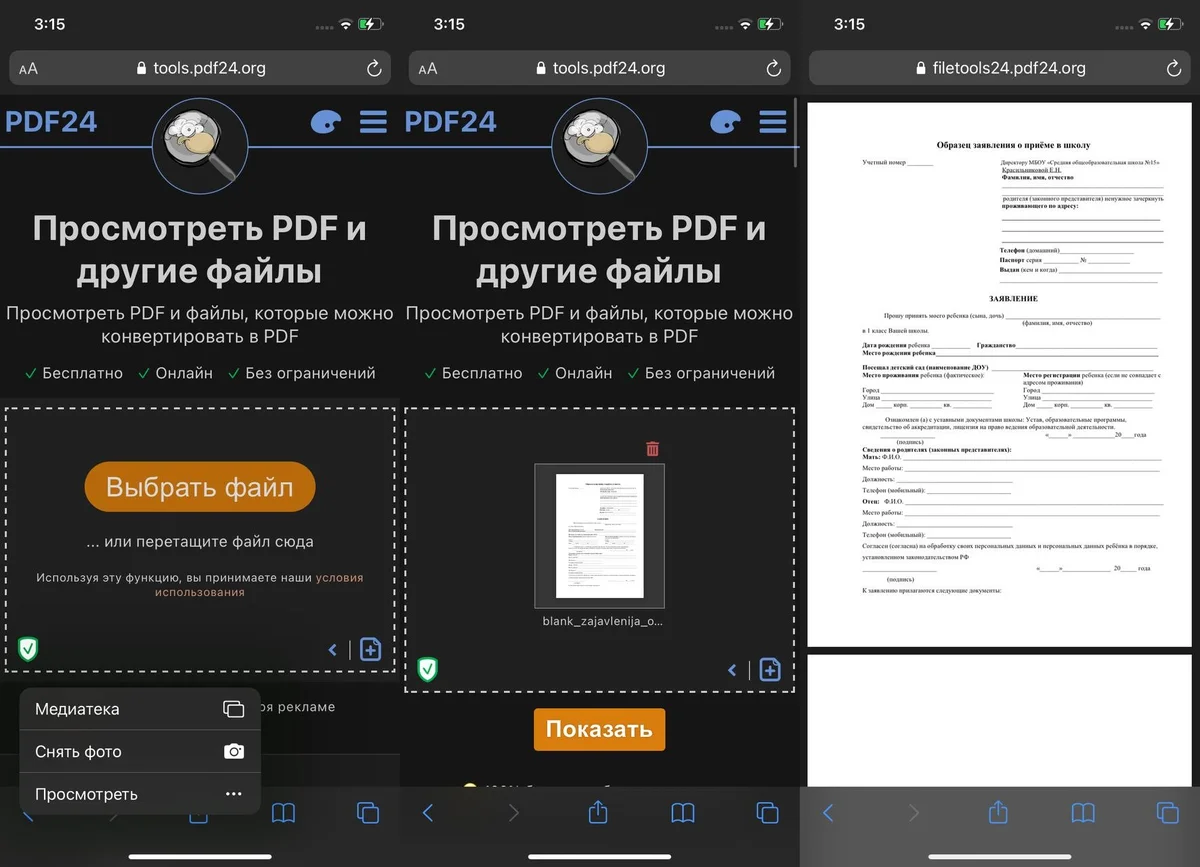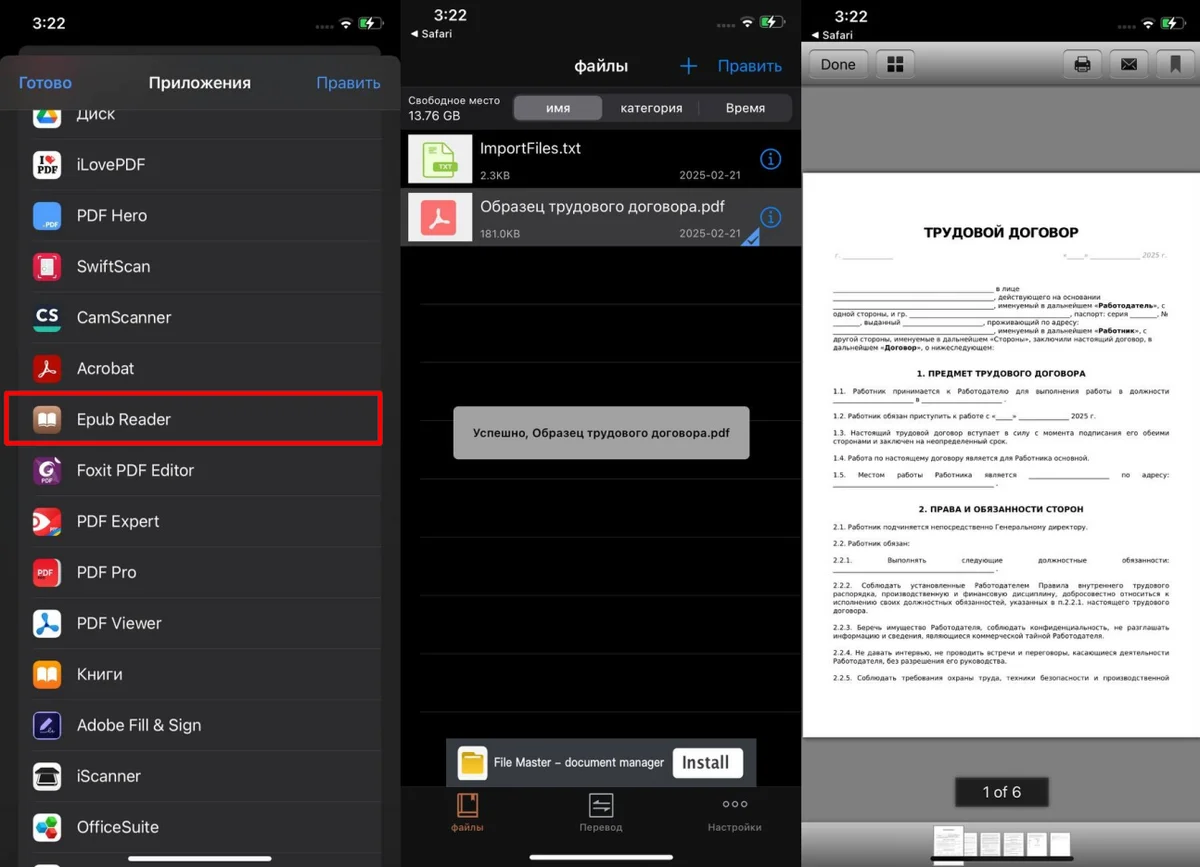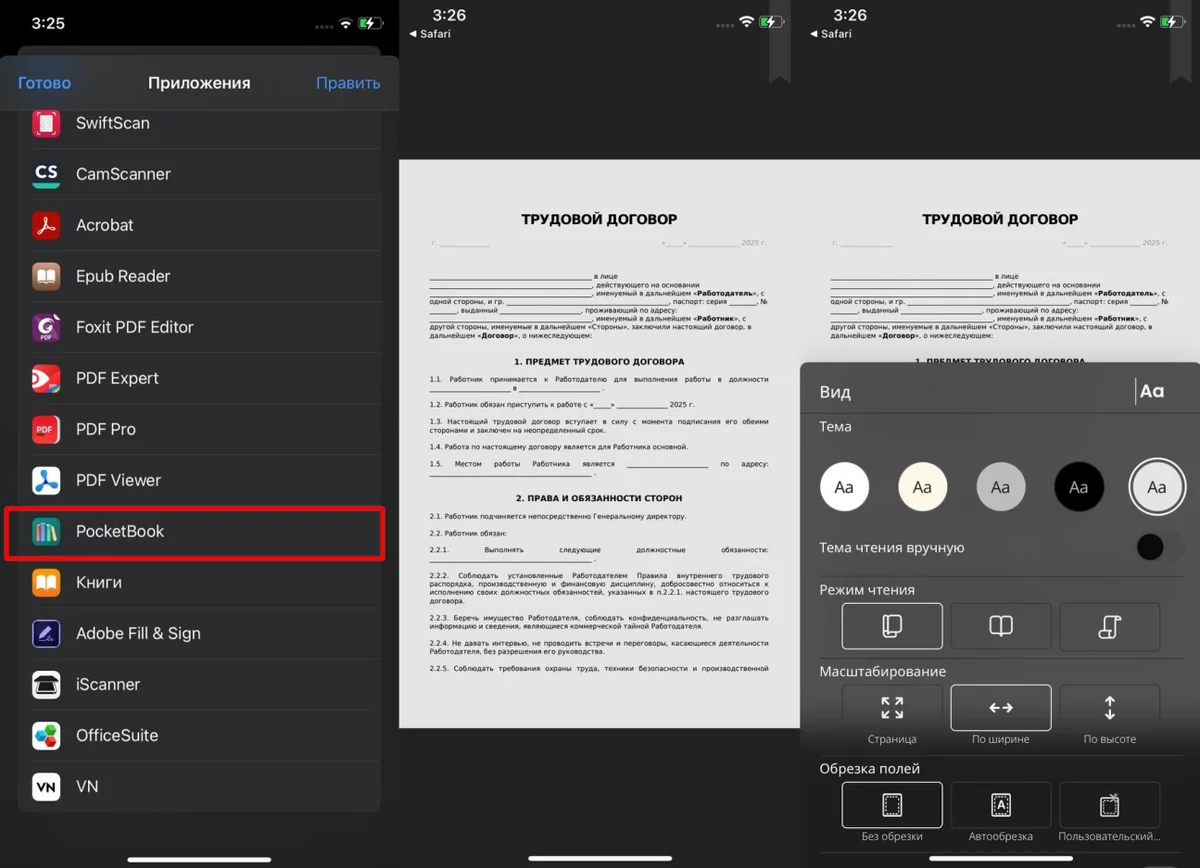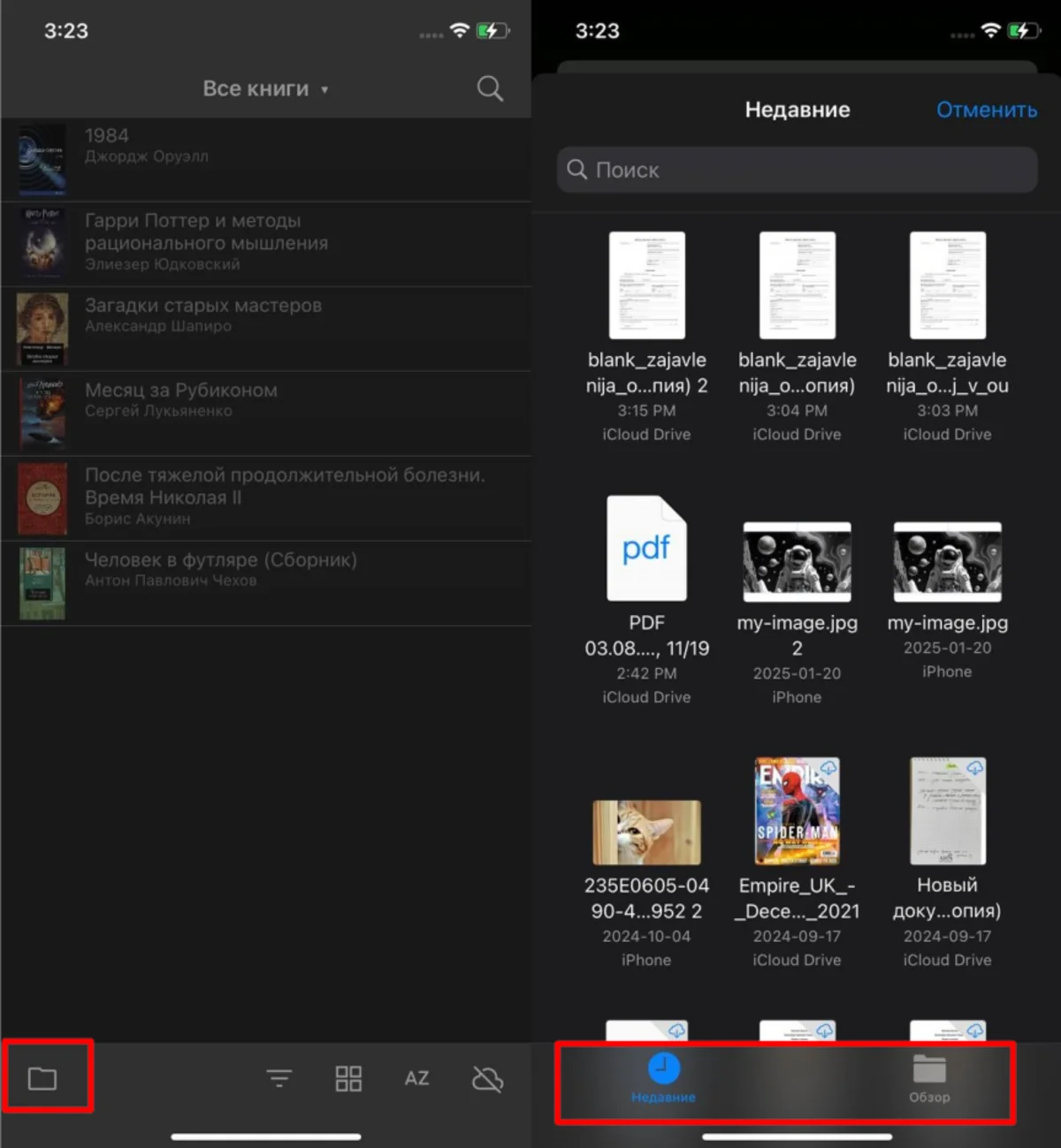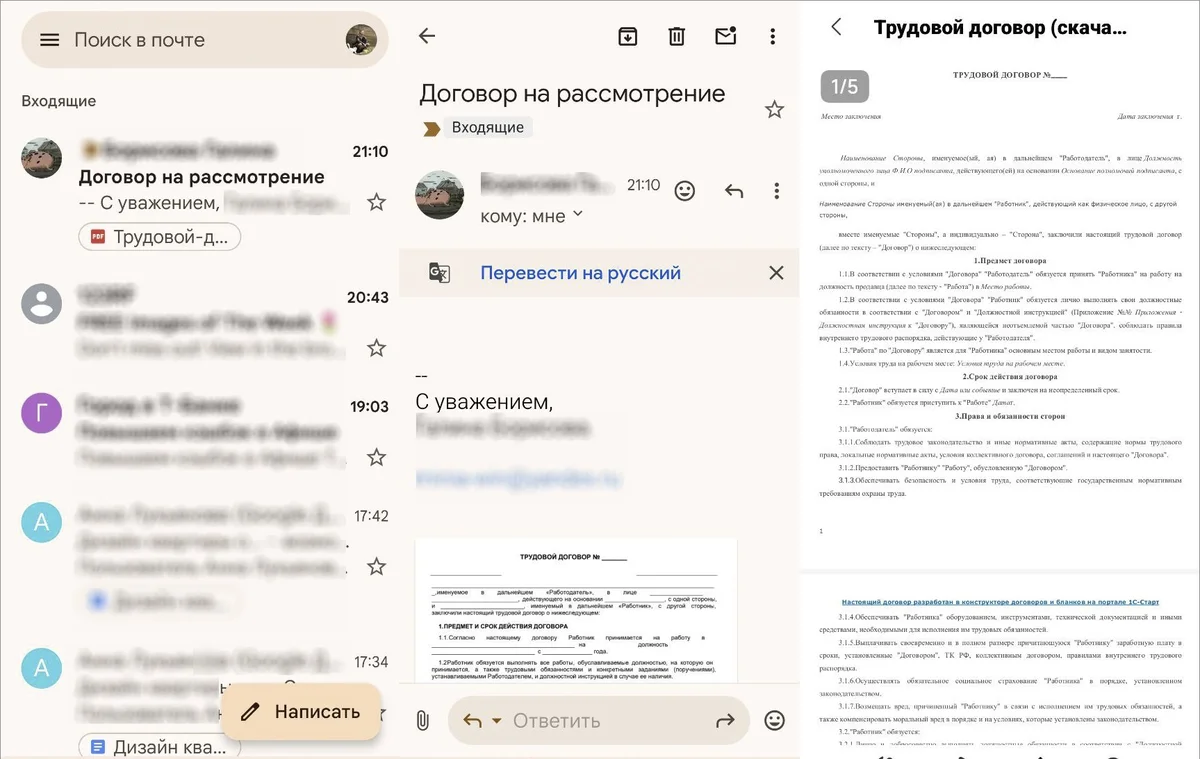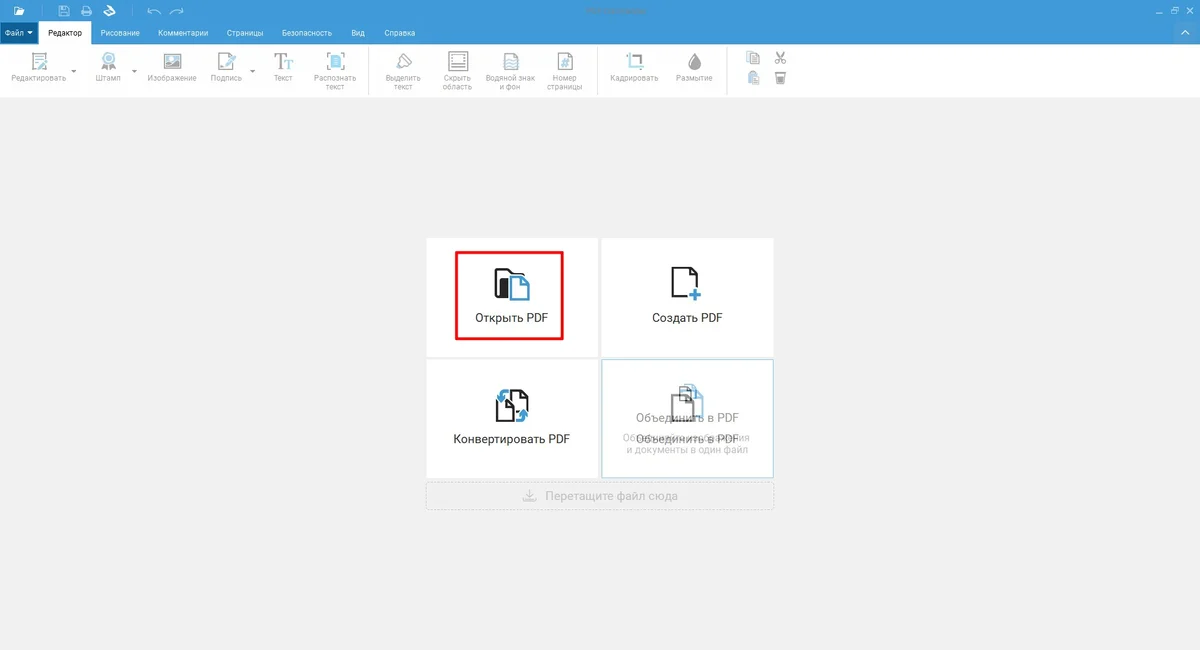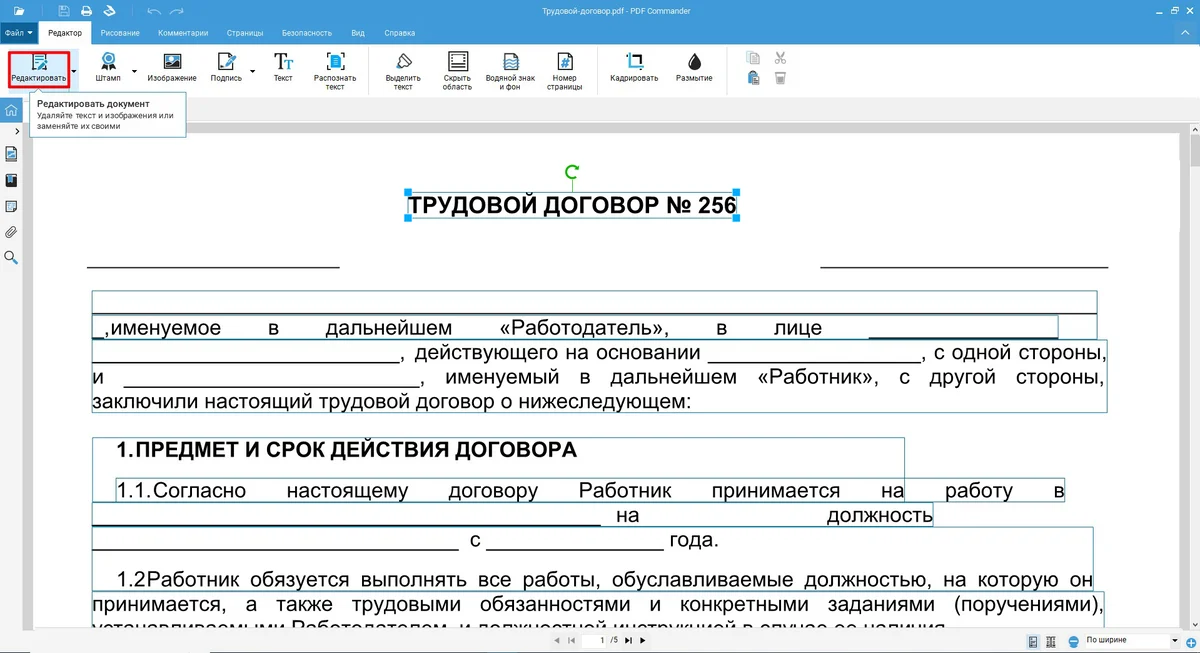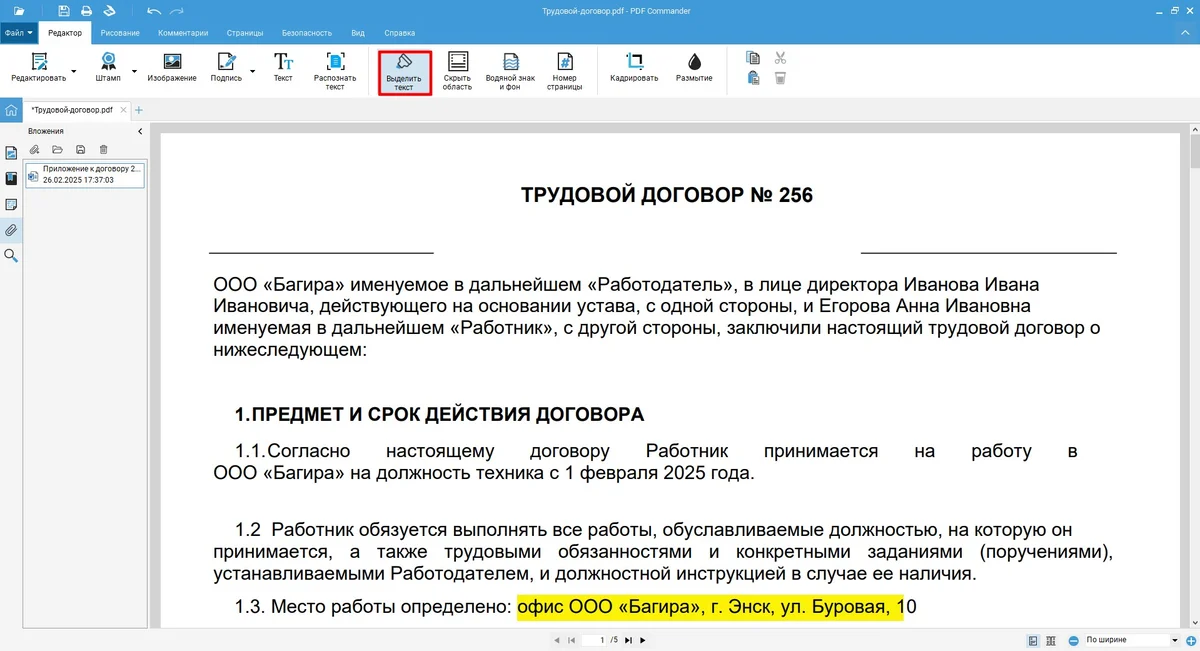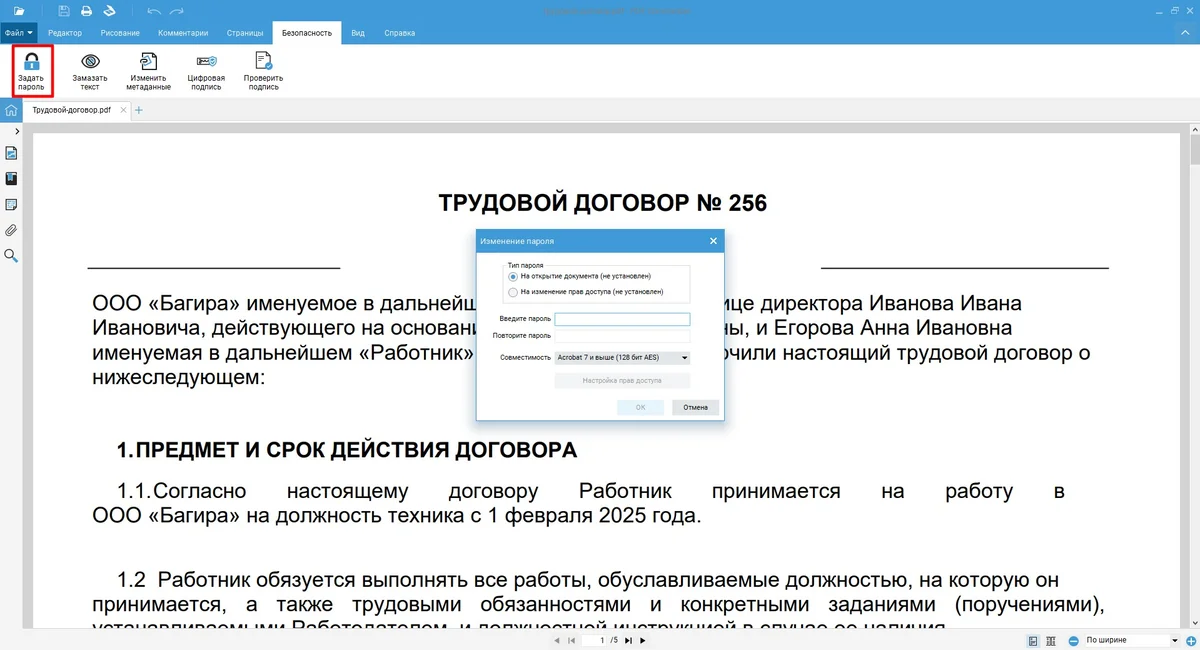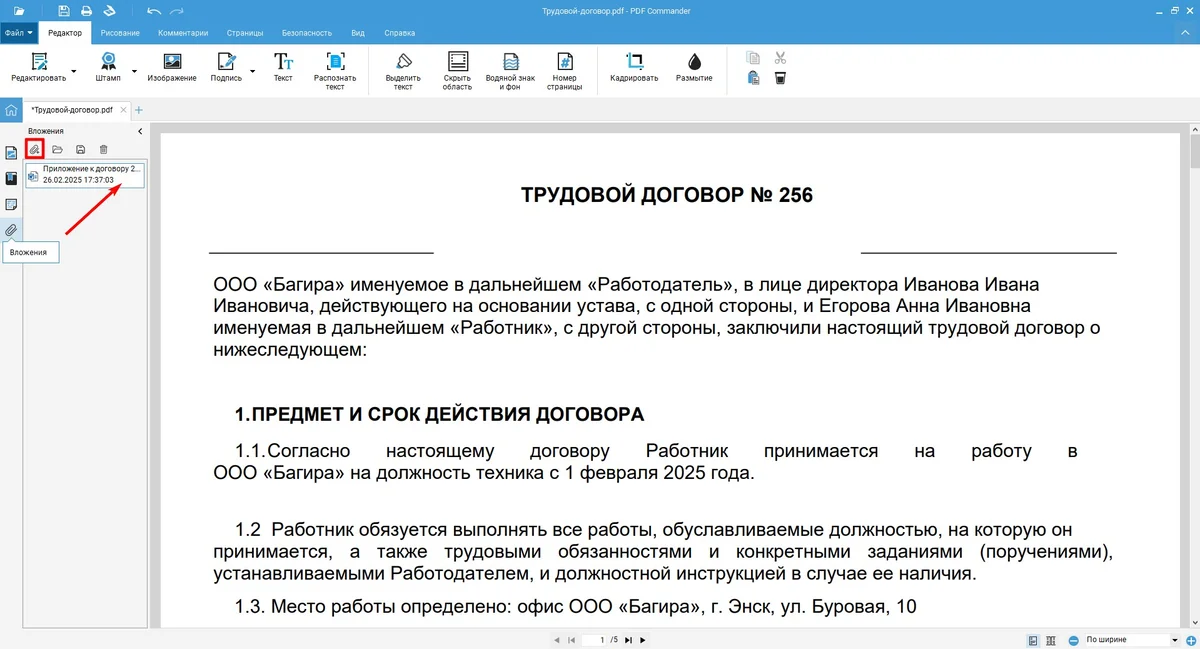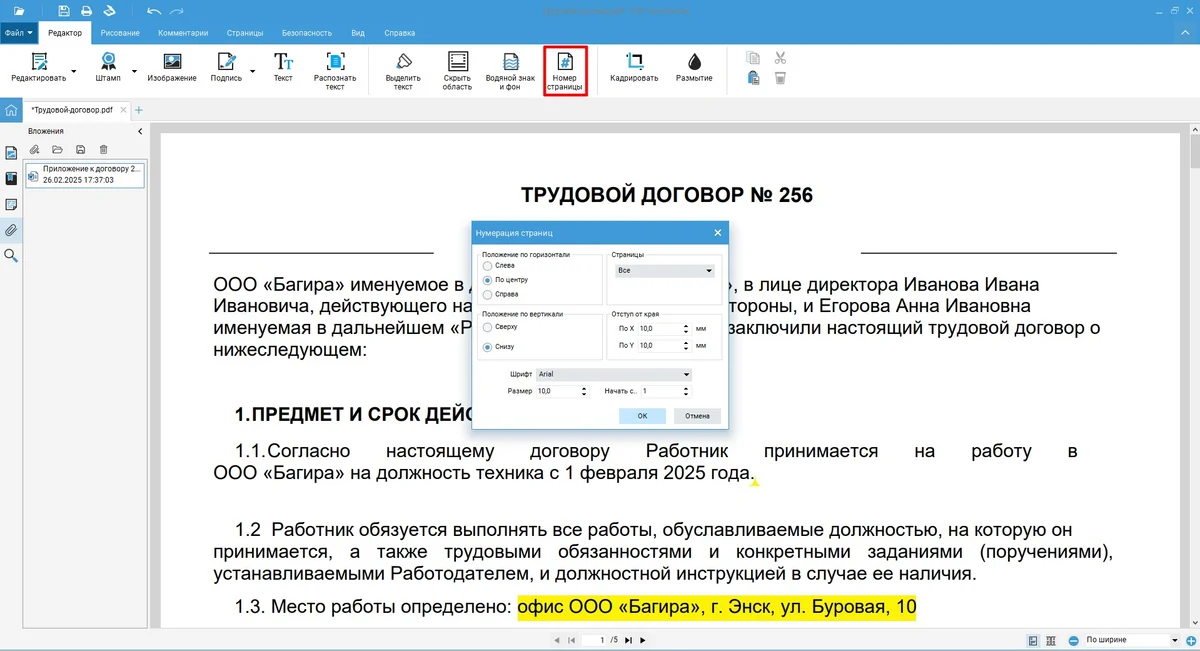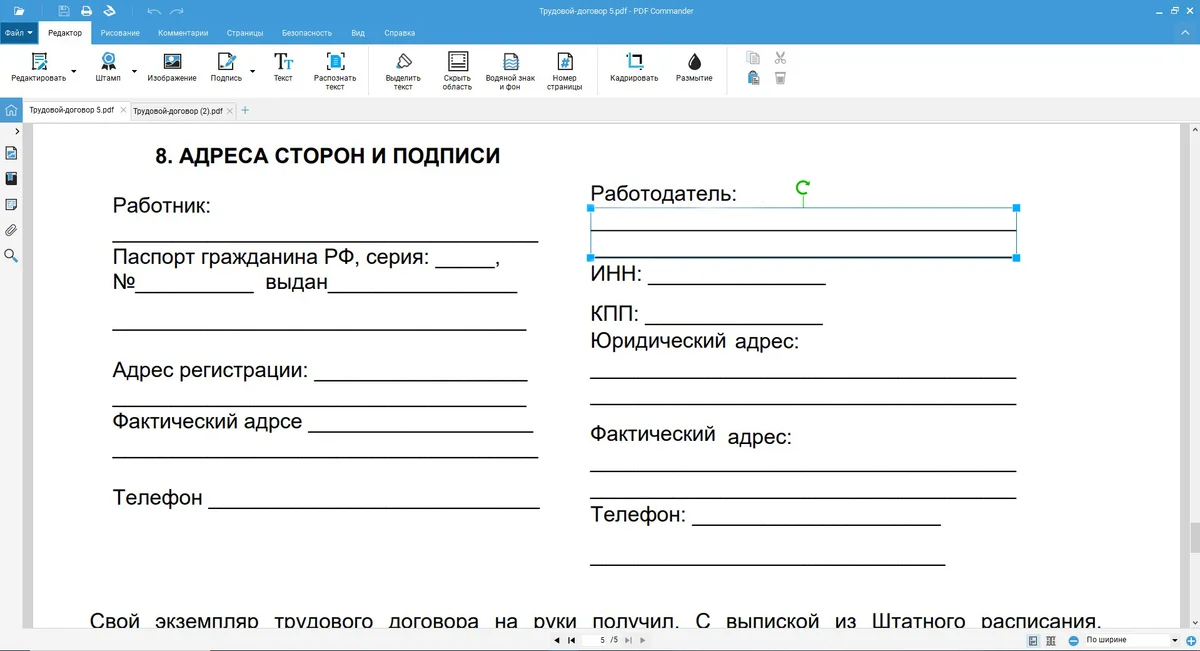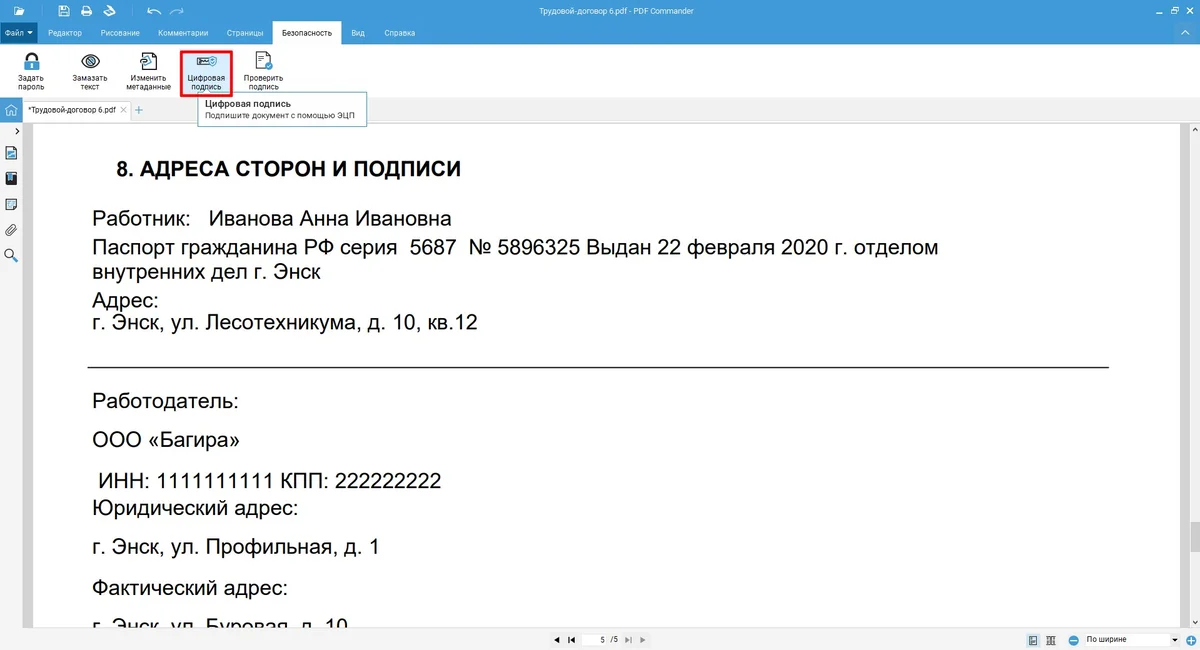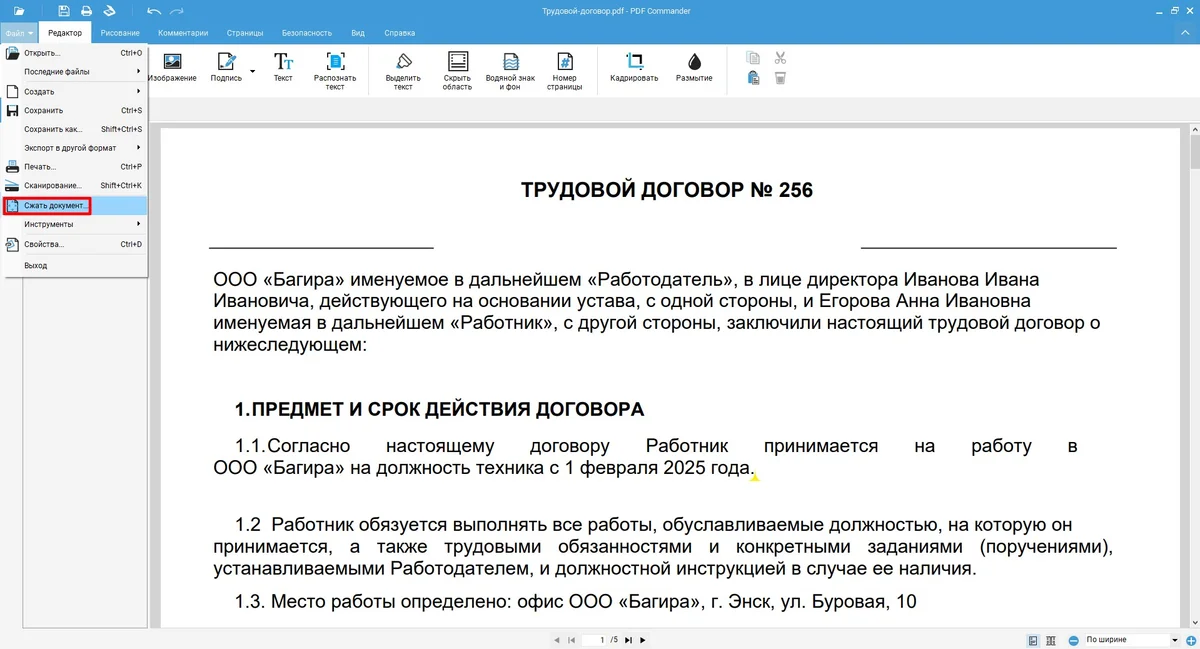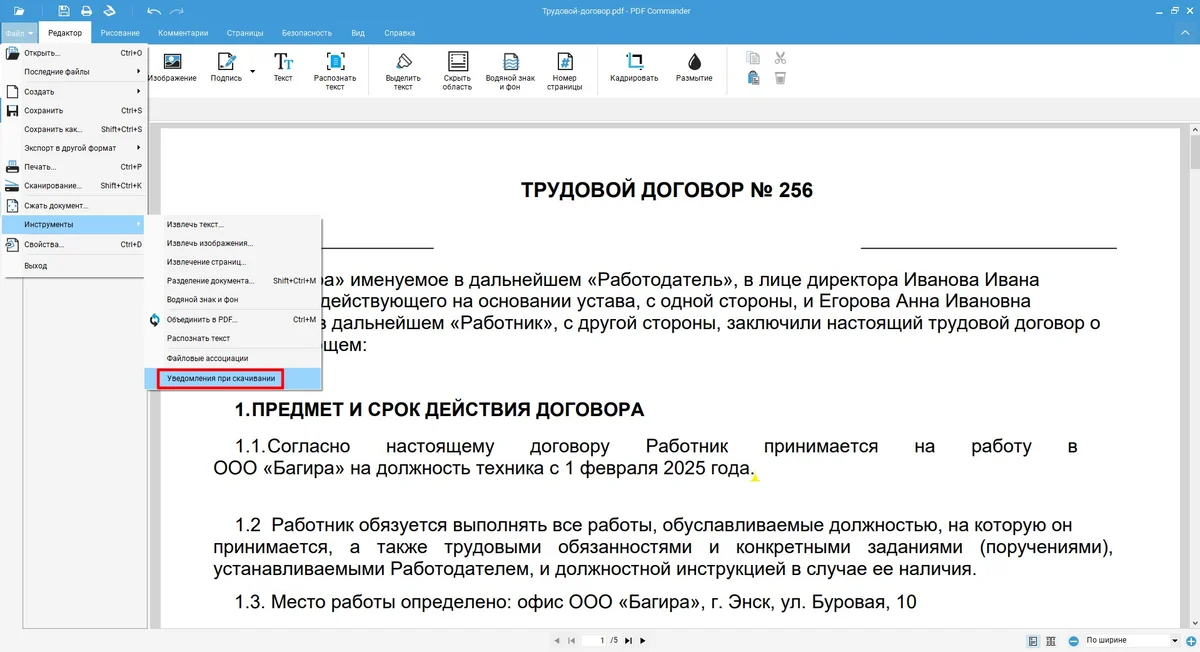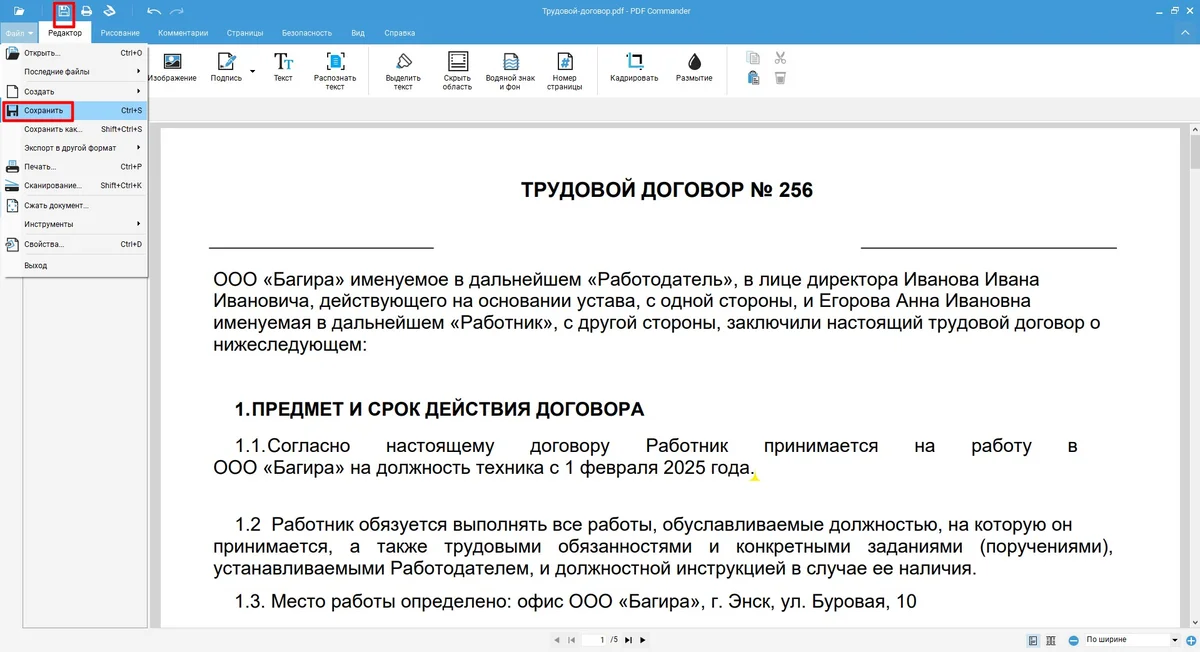Как эксперты PDF Commander проверяют софт для обзора?
- Изучают тарифы и политику разработчиков
- Тестируют программы на разных ПК
- Исследуют отзывы реальных пользователей
- Проверяют доступность и качество поддержки
- Исключают софт, который не обновляется

Многие, кто не связан с офисной работой, знают, что такое ПДФ-файл. У этого формата весомые преимущества: занимает немного места в памяти, позволяет воспроизвести документ в неизменном виде на любом устройстве. Но чтение в браузере не всегда удобно. В статье расскажем, чем открыть PDF на iPhone. Собрали топ-11 удобных способов, а в качестве бонуса добавили пошаговую инструкцию, как готовить документ к работе.
Инструменты Apple
Разработчики предусмотрели возможность открывать ПДФ-файлы на Айфоне без установки стороннего софта. Расскажем, как это сделать 2 способами.
Safari
Большинство современных браузеров оснащены встроенной поддержкой PDF, и Safari — не исключение. Если вам нужно просто прочитать ПДФ-документ онлайн, никаких дополнительных операций не понадобится — достаточно развернуть его в новой вкладке.
- 1. Зайдите на страницу, содержащую PDF-документ.
- 2. Выберите «Скачать шаблон» (или другую кнопку — зависит от сайта).
- 3. После окончания загрузки ПДФ откроется автоматически.
Apple Books
В некоторых версиях iOS после скачивания ПДФ-документ автоматически может не открыться. Для тех, кто не хочет загружать на телефон сторонний софт, оптимальное решение — воспользоваться встроенной программой-читалкой.
- 1. Откройте ПДФ-файл в Safari или любом другом мобильном браузере.
- 2. Нажмите на кнопку «Поделиться» в виде квадрата с вертикальной стрелкой.
- 3. Найдите «Книги» (на некоторых телефонах может отображаться как «Books»). Если не увидите его в списке, прокрутите страницу, пока не найдете нужный пункт.
- 4. После сохранения найдите нужный ПДФ-документ среди своих книг в библиотеке. Теперь вы сможете прочитать его даже при отключенном интернете.
Мобильные PDF-редакторы
В случае, если вам требуется не только прочитать ПДФ-документ, но и внести в него правки, воспользуйтесь PDF-редактором для мобильных устройств iOS. Собрали несколько инструментов из App Store и подготовили инструкции, как посмотреть ПДФ-файл на Айфоне с их помощью.
iLovePDF
Мобильный редактор располагает инструментами, позволяющими открывать, изменять и оптимизировать ПДФ-документы. В нем можно пронумеровать страницы, объединить несколько файлов в один, добавить текст и изображения.
- 1. Зайдите на веб-страницу с размещенным на ней PDF-документом в браузере Safari.
- 2. Тапните «Поделиться» и выберите iLovePDF.
- 3. Нажмите на стартовом экране «Открыть».
- 4. Найдите на устройстве папку с сохраненным ПДФ-файлом.
- 5. Читайте PDF-документ на экране. Для редактирования коснитесь значка с изображением карандаша или перейдите в список инструментов.
iPDF
Еще одно удобное приложение для чтения и обработки ПДФ-документов. Оно позволяет улучшать качество сканов, вставлять изображения и текст, выделять важную информацию с помощью инструмента «Карандаш» и др. Чтобы прочитать PDF, выполните следующие действия:
- 1. Установите и запустите редактор.
- 2. Тапните на синий кружок с плюсом в нижней части экрана.
- 3. Используйте файловый менеджер, чтобы найти нужный ПДФ.
- 4. Документ отобразится на экране.
Acrobat Reader
Классическое средство просмотра PDF-документов. В бесплатной версии позволяет открывать, комментировать и отправлять ПДФ-документы на печать. А если оплатить премиум-функции, вы сможете менять текст и картинки, а также объединить и систематизировать PDF-файлы и устанавливать защитный пароль.
- 1. Запустите программу и тапните на значок в виде папки внизу экрана.
- 2. В памяти устройства найдите ПДФ, который хотите прочитать. Вы также можете загрузить его из облачного хранилища, если вы используете Dropbox, Google Диск или OneDrive.
- 3. Если у вас премиум-подписка, тапните по иконке с карандашом для редактирования.
Foxit PDF Editor
С помощью простой программы вы можете просмотреть локальный файл на iPhone и добавить в него комментарии. Понадобится всего пара шагов:
- 1. Установите программу.
- 2. На нижней панели тапните на иконку папки.
- 3. Выберите место расположения ПДФ-документа — на телефоне, ПК (потребуется соединение через Wi-Fi) или в iCloud Drive.
- 4. Откройте документ. Настройте режим просмотра.
Онлайн-сервисы
Если требуется ознакомиться с содержанием и внести небольшие правки, например, устранить опечатки или добавить подчеркивания, удобно воспользоваться онлайн-сервисами.
Small PDF
На платформе вы можете просматривать или конвертировать PDF-файлы, добавлять аннотации. Базовые функции бесплатны, но чтобы применить продвинутые инструменты (использование ЭЦП, преобразование сканов в редактируемый формат и др.), необходимо купить подписку.
Для открытия ПДФ:
- 1. Разверните страницу smallpdf.com в любом браузере.
- 2. Найдите «Средство просмотра».
- 3. В новой вкладке «PDF Reader онлайн» нажмите на «Выберите файлы» и импортируйте свой ПДФ-документ с телефона.
- 4. Для правок задействуйте инструменты на верхней панели.
- 5. После завершения обработки нажмите «Готово» и скачайте PDF-файл.
PDF24
На онлайн-платформе собрано 80 инструментов для просмотра, редактирования и защиты PDF-документов, конвертирования файлов в популярные форматы. Кроме стандартных функций, вы найдете здесь расширенные возможности: например, сравнение двух версий ПДФ-документа. Сервис полностью бесплатный.
- 1. Зайдите на сайт tools.pdf24.org. Найдите «Просмотреть PDF и другие файлы».
- 2. Импортируйте документ.
- 3. Прочитайте его с экрана.
Приложения для чтения
Если у вас установлены сторонние читалки, можете использовать их. Покажем, как открыть PDF-файл на телефоне iPhone с помощью программ для просмотра e-book.
Epub Читалка
Приложение поддерживает множество форматов (CHM, EPUB, PDF, RTF) и даже позволяет открывать электронные книги, сохраненные в архивах. В качестве средства для чтения PDF оно удобно тем, что позволяет делать закладки, настраивать размер шрифта при просмотре. Вы можете добавлять ПДФ-файлы через браузер:
- 1. Откройте в Safari веб-страницу с ПДФ.
- 2. Нажмите «Поделиться» и найдите в перечне Epub Reader.
- 3. Когда PDF-документ загрузится, прочтите его.
PocketBook Reader
С помощью удобного ридера можно читать электронные версии книг, журналов, комиксов и документов. Он поддерживает 25+ совместимых форматов, в том числе аудиокниги. Оснащен функцией «PDF-Reflow» — размер страницы автоматически подгоняется под экран, чтобы ее можно было видеть целиком, без прокрутки вправо-влево. Просматривать ПДФ-файлы в приложении можно двумя способами.
- 1. В браузере используйте «Поделиться» и выберите «PocketBook» для загрузки PDF-файла.
- 2. Настройте цвет страницы, размер шрифта и ширину полей для комфортного чтения.
- 3. Скачайте ПДФ на Айфон. Если ранее ПДФ-документ уже был сохранен на телефоне, нажмите значок с папкой для использования библиотеки как источника загрузки.
- 4. Найдите файл на устройстве. Для удобства воспользуйтесь поиском по категориям.
Почта
Если ПДФ-файл вам прислали по e-mail, для открытия подойдет любое почтовое приложение. Для примера мы взяли Gmail. В другой почте алгоритм действий будет аналогичным.
- 1. Откройте письмо с прикрепленным документом.
- 2. Нажмите на миниатюру предпросмотра.
- 3. Читайте ПДФ в новом окне.
Бонус: как подготовить документ к открытию на телефоне
Способов ознакомиться с содержимым ПДФ много, но просматривать текст на небольшом экране не всегда комфортно. Особенно когда в нем много таблиц и мелкий шрифт. Если нужно не только прочитать, но и внести исправления, то делать это на Айфоне сложно.
Расскажем, как полноценно подготовить документ с помощью программы PDF Commander. Редактор располагает полным набором инструментов редактирования, которые помогут адаптировать файл под просмотр на телефоне: поменять ориентацию документа, увеличить шрифты, исправить недочеты и т. д.
- 1. Скачайте редактор на официальном сайте и установите на ПК. В стартовом окне выберите «Открыть PDF». Вы также можете создать ПДФ-файл с нуля.
- 2. Переведите ПДФ в редактируемый формат. Если нужно, вы можете сразу заполнить пустые поля или изменить содержимое, чтобы адаптировать его под собственные нужды. Не забудьте поменять шрифт в PDF, чтобы было удобно читать на маленьком экране. Выберите стиль без засечек и увеличьте кегль. Проверьте текст на ошибки и опечатки, исправьте их.
- 3. Выделите важные места цветом.
- 4. Если документ предназначен только для ограниченного круга лиц, установите защиту от несанкционированного просмотра. Перейдите во вкладку «Безопасность» и нажмите «Задать пароль». Теперь просмотр будет доступен только пользователям, знающим код.
- 5. Добавьте вложения (например, дополнительное соглашение, приложение) — нажмите на иконку-скрепку на левой панели рабочего окна. Вашему адресату будет удобнее хранить на телефоне полный комплект документов, а не несколько разрозненных PDF-файлов.
- 6. Проставьте нумерацию на страницах документа. Используйте инструмент «Номера страниц». Выберите диапазон, укажите, где должен находиться номер — в верхней или нижней части листа, по центру, слева или справа.
- 7. Адаптируйте вид страницы для более комфортного чтения с телефона. Например, вы можете преобразовать текст в две колонки. Переносите текстовые блоки, чтобы они располагались друг под другом.
- 8. Вы можете сразу подписать договор или соглашение с помощью ЭЦП. Для этого перейдите в «Безопасность» и используйте «Цифровая подпись». Выберите сертификат.
- 9. Если собираетесь отправлять ПДФ-документ по e-mail, предварительно уменьшите его размер. В меню «Файл» используйте опцию «Сжать документ».
- 10. Если хотите разместить ПДФ в интернете, можно установить контроль за количеством загрузок. Кликните на раздел «Файл», и найдите в контекстном меню «Инструменты». Выберите «Уведомления при скачивании».
- 11. Для экспорта воспользуйтесь любым из способов сохранения: нажмите на иконку с дискетой в левом верхнем углу или перейдите в раздел «Файл».
Резюмируем
Существует несколько различных способов просмотреть PDF-файл на Айфоне любой модели. Вы можете воспользоваться предустановленными на телефон инструментами, сторонними приложениями или онлайн-редакторами.
Но если вам нужно внести правки, установить защиту или поставить ЭЦП, это удобнее сделать на ПК. Воспользуйтесь PDF Commander — это надежный инструмент для работы и учебы. Программа оснащена библиотекой шаблонов договоров, резюме, календарей и приглашений. Загружайте и редактируйте любые ПДФ-документы, адаптируйте их с помощью сжатия для публикации в сети или отправки по электронной почте.
Ответы на часто задаваемые вопросы
Вариантов решения может быть несколько:
- 1. Проверьте подключение к сети — при плохом сигнале ПДФ-файл мог загрузиться не полностью.
- 2. Обновите iOS до последней версии и повторите операцию.
- 3. Попробуйте воспользоваться другим совместимым приложением.
- 4. Уточните у отправителя — возможно он поставил пароль. Попросите его снять защиту или сообщить вам код, чтобы получить доступ.
По умолчанию ПДФ скачиваются в раздел «Загрузки» в приложении «Файлы». Вы также можете использовать для сохранения облако iCloud, если хотите синхронизировать документ на всех своих устройствах.
Встроенное приложение Books позволяет загружать PDF-контент из облачного хранилища. После скачивания чтение доступно без подключения к интернету.